Page 1

Instrukcja obsługi
S24D330H
Kolor i wygląd mogą się różnić w zależności od produktu. Jego specyfikacja może bez wcześniejszego powiadomienia ulec
zmianie mającej na celu poprawę jakości pracy.
Zawartość niniejszego podręcznika może bez powiadomienia ulec zmianie mającej na celu poprawę jego jakości.
© Samsung Electronics
Właścicielem praw autorskich do niniejszego podręcznika jest firma Samsung Electronics.
Wykorzystywanie bądź kopiowanie tego podręcznika w części lub w całości bez zgody firmy Samsung Electronics jest
zabronione.
Znaki handlowe inne niż firmy Samsung Electronics należą do ich właścicieli.
• Opłata administracyjna może zostać nałożona w przypadku gdy.
‒ (a) po zgłoszeniu żądania technik przybyły na miejsce nie stwierdzi defektu produktu.
(tzn. gdy usterka wystąpi na skutek nieprzeczytania przez użytkownika instrukcji obsługi).
‒ (b) użytkownik przekaże urządzenie do centrum napraw i nie zostanie stwierdzony defekt urządzenia.
(tzn. gdy usterka wystąpi na skutek nieprzeczytania przez użytkownika instrukcji obsługi).
• Kwota opłaty administracyjnej zostanie zakomunikowana użytkownikowi przed wykonaniem pracy lub przed
wizytą technika.
Page 2

Spis treści
Przed rozpoczęciem
używania produktu
Zabezpieczanie przestrzeni instalacyjnej 4
Środki ostrożności przy przechowywaniu 4
Zasady bezpieczeństwa 4
Symbole 4
Czyszczenie 5
Prąd elektryczny i bezpieczeństwo 5
Instalacja 6
Działanie 7
Przygotowania
Elementy monitora 9
Przyciski przednie 9
Widok z tyłu 10
Konfigurowanie ustawień Jasność i Kontrast 11
Regulacja nachylenia produktu 11
Zabezpieczenie przeciwkradzieżowe 12
Instalacja 13
Montaż podstawy 13
Odłączanie podpórki 14
Podłączanie i korzystanie z
urządzenia źródłowego
Czynności sprawdzające 15
Podłączanie i korzystanie z komputera 15
Podłączanie za pomocą kabla D-SUB (typ
analogowy) 15
Podłączanie za pomocą kabla HDMI 16
Połączenie za pomocą kabla HDMI-DVI 16
Podłączanie kabla zasilania 16
Prawidłowa postawa przy używaniu produktu 17
Instalacja sterownika 17
Ustawianie optymalnej rozdzielczości 17
Ustawienia ekranu
Jasność 18
Kontrast 18
Ostrość 18
Tryb gry 19
SAMSUNG MAGIC Bright 19
SAMSUNG MAGIC Angle 20
SAMSUNG MAGIC Upscale 20
Rozmiar obrazu 20
Czerń HDMI 21
Czas reakcji 21
Poł. w poziomie & Położenie pionowe 21
Zgrubne 21
Precyzyjne 21
2
Page 3
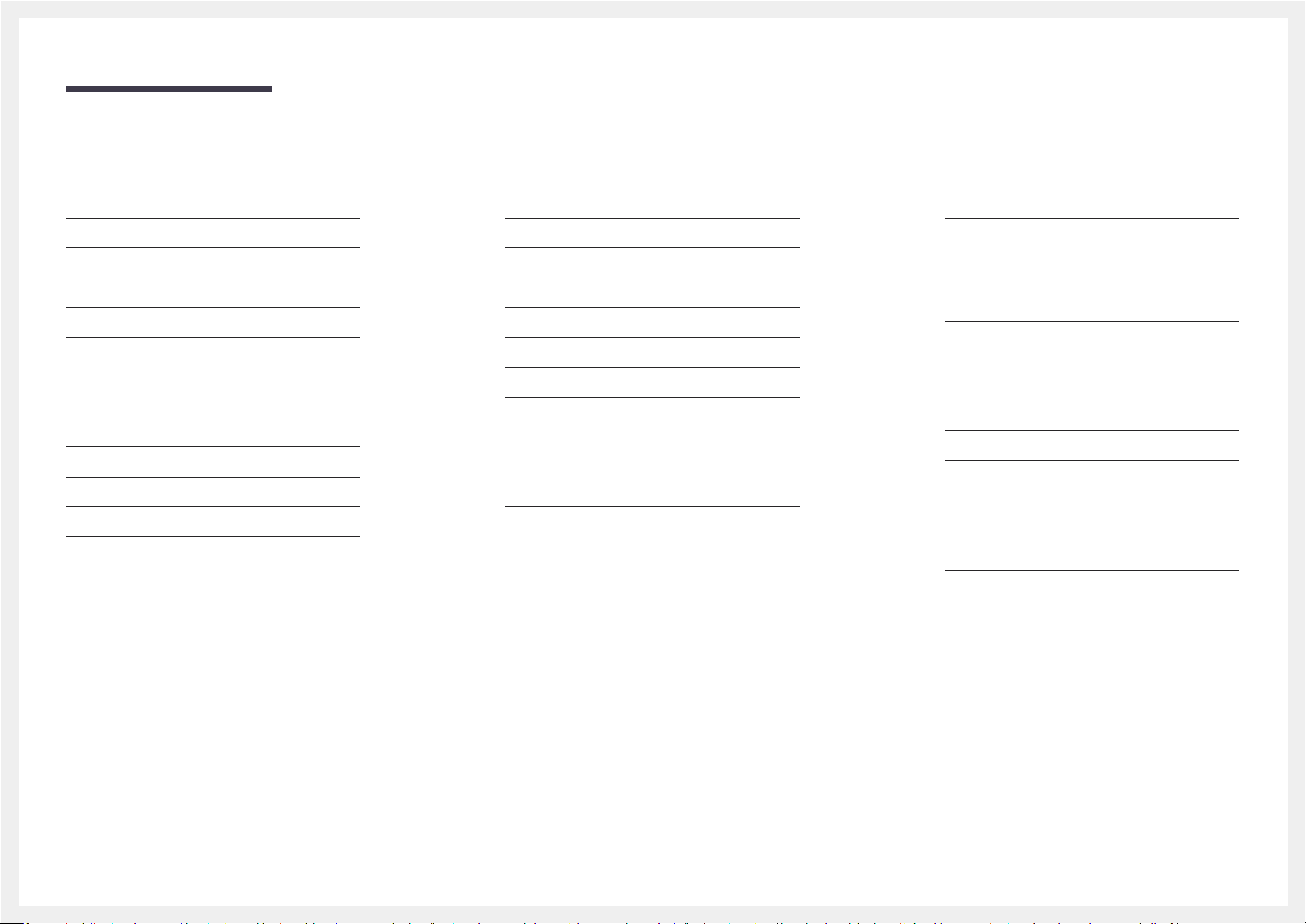
Spis treści
Konfiguracja odcienia
Czerwony 22
Zielony 22
Niebieski 22
Ton kolorów 23
Gamma 23
Zmiana rozmiaru lub położenia ekranu
Język 24
Poł.menu w poz. & Poł. menu w pion. 24
Czas wyświetlania 24
Przezroczyst. 24
Konfiguracja i zerowanie
Przywróć wszystko 25
Oszcz. ener. Plus 25
Wyłącznik czasowy 25
Tryb PC/AV 26
Powt. przycisków 26
Wykrywanie źródła 26
INFORMACJE 26
Instalacja oprogramowania
Easy Setting Box 27
Instrukcja rozwiązywania problemów
Wymagania, które należy spełnić przed kontaktem z
Centrum Obsługi Klienta firmy Samsung 28
Testowanie produktu 28
Sprawdzanie rozdzielczości i częstotliwości 28
Sprawdź, co następuje. 28
Pytania & odpowiedzi 30
Dane techniczne
Ogólne 31
Tabela standardowych trybów sygnału 32
Dodatek
Odpowiedzialność za odpłatne usługi
(koszty ponoszone przez klienta) 34
Okoliczności inne niż defekt produktu 34
Uszkodzenie produktu powstałe z winy klienta 34
Pozostałe okoliczności 34
3
Page 4

Rozdział 01
Przed rozpoczęciem używania produktu
Zabezpieczanie przestrzeni instalacyjnej
Pamiętaj, aby wokół urządzenia było dość miejsca na wentylację. Wysoka temperatura wewnętrzna
może spowodować pożar i uszkodzić urządzenie. Pamiętaj, aby ilość miejsca podczas instalacji produktu
była taka, jak podano poniżej, lub większa.
―
Wygląd zewnętrznej części urządzenia może się różnić, w zależności od modelu.
10 cm
10 cm
10 cm10 cm
10 cm
Środki ostrożności przy przechowywaniu
Na powierzchniach modeli o wysokim połysku mogą pojawiać się białe plamy, jeśli w ich pobliżu
używane są nawilżacze ultradźwiękowe.
―
Jeżeli wnętrze produktu wymaga czyszczenia, należy skontaktować się z Centrum Obsługi Klienta firmy
Samsung (zostanie naliczona opłata za usługi serwisowe).
Zasady bezpieczeństwa
Uwaga
Symbole
Ostrzeżenie
Uwaga
ZAGROŻENIE PORAŻENIEM PRĄDEM, NIE OTWIERAĆ!
Uwaga : ABY ZMNIEJSZYĆ RYZYKO PORAŻENIA PRĄDEM, NIE
ZDEJMOWAĆ POKRYWY. (TAKŻE TYLNEJ)
WEWNĄTRZ NIE MA ELEMENTÓW PRZEZNACZONYCH DO OBSŁUGI
PRZEZ UŻYTKOWNIKA.
WSZELKIE NAPRAWY MOGĄ BYĆ WYKONYWANE WYŁĄCZNIE PRZEZ
OSOBĘ WYKWALIFIKOWANĄ.
Ten symbol oznacza, że wewnątrz znajduje się wysokie napięcie.
Każdy rodzaj kontaktu z wewnętrznymi częściami tego produktu
wiąże się z niebezpieczeństwem.
Ten symbol informuje, że do tego produktu dołączono ważne
materiały drukowane dotyczące obsługi i konserwacji.
Nieprzestrzeganie instrukcji może skutkować poważnymi lub
śmiertelnymi obrażeniami ciała.
Nieprzestrzeganie instrukcji może skutkować obrażeniami ciała albo
uszkodzeniami mienia.
4
Page 5

Czyszczenie
―
Podczas czyszczenia należy zachować ostrożność, ponieważ panel i części zewnętrzne zaawansowanych
monitorów LCD łatwo ulegają zadrapaniom.
―
Przy czyszczeniu należy stosować się do następujących zaleceń.
Wyłączyć produkt i komputer.
1
Odłączyć przewód zasilający od produktu.
2
―
Trzymać przewód zasilający za wtyczkę i nie dotykać go mokrymi rękami. W przeciwnym razie może
dojść do porażenia prądem.
Do wycierania monitora należy używać czystej, miękkiej i suchej szmatki.
3
‒ Do czyszczenia monitora nie stosować środków czyszczących zawierających alkohol,
rozpuszczalniki lub substancje powierzchniowo czynne.
‒ Nie spryskiwać produktu bezpośrednio wodą ani detergentem.
Przed czyszczeniem produktu zmoczyć miękką i suchą szmatkę, a następnie starannie ją wycisnąć.
4
Przewód zasilający podłączyć do produktu po zakończeniu czyszczenia.
5
Włączyć produkt i komputer.
6
Prąd elektryczny i bezpieczeństwo
Ostrzeżenie
• Nie używać uszkodzonego przewodu zasilającego, uszkodzonej wtyczki ani obluzowanego gniazda
elektrycznego.
• Nie podłączać wielu produktów do jednego gniazda elektrycznego.
• Nie dotykać wtyczki elektrycznej mokrymi rękami.
• Wkładać wtyczkę do oporu, aby się nie ruszała.
• Podłączać wtyczkę do gniazda elektrycznego z uziemieniem (tylko izolowane urządzenia typu 1).
• Nie zginać i nie ciągnąć przewodu zasilającego na siłę. Nie przygniatać przewodu zasilającego
ciężkimi przedmiotami.
• Nie umieszczać przewodu zasilającego ani produktu w pobliżu źródeł ciepła
• Usuwać ewentualny kurz z bolców wtyczki i gniazda elektrycznego za pomocą suchej szmatki.
Uwaga
• Nie odłączać przewodu zasilającego podczas korzystania z produktu.
• Używać tylko tego przewodu zasilającego, który był dołączony do produktu przez firmę Samsung.
Nie stosować przewodu zasilającego do innych produktów.
• Usunąć wszelkie przeszkody z okolicy gniazda elektrycznego, do którego podłączony jest przewód
zasilający.
‒ W przypadku wystąpienia problemu należy odłączyć przewód zasilający, aby odciąć zasilanie
produktu.
• Odłączając przewód zasilający od gniazda elektrycznego, trzymać za wtyczkę,
5
Page 6

Instalacja
Ostrzeżenie
• Nie kłaść na produkcie świec, środków odstraszających owady ani papierosów. Nie ustawiać
produktu w pobliżu źródeł ciepła.
• Nie stawiać produktu w miejscach słabo wentylowanych, na przykład na półkach na książki czy
ciasnych szafkach.
• Stawiać produkt w odległości co najmniej 10 cm od ściany, aby zapewnić wentylację.
• Przechowywać plastikowe opakowanie produktu poza zasięgiem dzieci.
‒ Mogłoby dojść do uduszenia dziecka.
• Nie stawiać produktu na niestabilnych lub drgających powierzchniach (niepewna półka, nachylona
powierzchnia itd.).
‒ Produkt mógłby spaść i ulec uszkodzeniu i/lub spowodować obrażenia ciała.
‒ Używanie produktu w miejscu o dużych drganiach może spowodować jego uszkodzenie lub
pożar.
• Nie umieszczać produktu w pojazdach ani w miejscach narażonych na kurz, wilgoć (kapiąca woda
itd.), olej lub dym.
• Nie wystawiać produktu na bezpośrednie działanie światła słonecznego, wysokiej temperatury ani
na wpływ gorących przedmiotów, na przykład pieców.
‒ Mogłoby dojść do skrócenia czasu eksploatacji produktu lub pożaru.
• Nie ustawiać produktu w zasięgu małych dzieci.
‒ Produkt może spaść i spowodować obrażenia ciała dziecka.
• Olej jadalny (taki jak olej sojowy) może uszkodzić lub zniekształcić produkt. Trzymać produkt z dala
od miejsc, w których może on mieć kontakt z olejem. Nie montować ani nie używać produktu w
kuchni ani w pobliżu kuchenki.
Uwaga
• Uważać, by nie upuścić produktu podczas przenoszenia.
• Nie kłaść produktu przednią stroną do dołu.
• Ustawiając produkt na szafce lub na półce, upewnić się, że dolna krawędź przedniej części produktu
nie wystaje.
‒ Produkt mógłby spaść i ulec uszkodzeniu i/lub spowodować obrażenia ciała.
‒ Produkt można ustawiać tylko na szafkach lub półkach odpowiednich rozmiarów.
• Produkt należy ustawiać starannie.
‒ Może dojść do awarii produktu lub obrażeń ciała.
• Umieszczenie produktu w nietypowym miejscu (narażonym na wpływ wielu drobnych cząsteczek,
substancji chemicznych, skrajnych temperatur lub o znacznym zawilgoceniu bądź w miejscach,
gdzie produkt będzie działać ciągle i przez dłuższy czas) może poważnie wpłynąć na jego
wydajność.
‒ Przed umieszczeniem produktu w takim miejscu należy się koniecznie skonsultować z Centrum
Obsługi Klienta firmy Samsung.
6
Page 7

Działanie
Ostrzeżenie
• Wewnątrz produktu znajduje się wysokie napięcie. Nigdy nie rozbierać, nie naprawiać ani nie
modyfikować produktu samodzielnie.
‒ W sprawach napraw kontaktować się z Centrum Obsługi Klienta firmy Samsung.
• Przed przeniesieniem produktu należy najpierw odłączyć od niego wszelkie kable, w tym przewód
zasilający.
• Jeśli z produktu wydobywają się nietypowe dźwięki, zapach spalenizny albo dym, natychmiast
odłączyć przewód zasilający i skontaktować się z Centrum Obsługi Klienta firmy Samsung.
• Nie pozwalać dzieciom na wieszanie się na produkcie ani wchodzenie na niego.
‒ Mogłoby dojść do obrażeń bądź poważnych uszkodzeń ciała u dzieci.
• W przypadku upuszczenia produktu albo uszkodzenia jego obudowy wyłączyć zasilanie i odłączyć
przewód zasilający. Następnie skontaktować się z Centrum Obsługi Klienta firmy Samsung.
‒ Dalsze użytkowanie mogłoby skutkować pożarem lub porażeniem prądem.
• Nie zostawiać na produkcie ciężkich przedmiotów ani takich, jakimi interesują się dzieci (zabawek,
słodyczy itd.).
‒ Gdyby dzieci próbowały sięgnąć po zabawki lub słodycze, mogłoby dojść do upadku ciężkich
przedmiotów albo produktu, a w konsekwencji do poważnych obrażeń ciała.
• Podczas wyładowań atmosferycznych lub burzy z piorunami wyłączyć produkt i odłączyć przewód
zasilający.
• Nie upuszczać przedmiotów na produkt i nie uderzać w niego.
• Nie wkładać do produktu (przez otwór wentylacyjny, porty wejściowe/wyjściowe itd.) metalowych
przedmiotów (pałeczek, monet, spinek do włosów itd.) ani przedmiotów łatwopalnych (papieru,
zapałek itd.).
‒ W przypadku wniknięcia wody albo innych obcych substancji do produktu koniecznie wyłączyć
produkt i odłączyć przewód zasilający. Następnie skontaktować się z Centrum Obsługi Klienta
firmy Samsung.
• Nie stawiać na produkcie przedmiotów zawierających płyny (waz, garnków, butelek itd.) ani
przedmiotów metalowych.
‒ W przypadku wniknięcia wody albo innych obcych substancji do produktu koniecznie wyłączyć
produkt i odłączyć przewód zasilający. Następnie skontaktować się z Centrum Obsługi Klienta
firmy Samsung.
• Nie przesuwać produktu, ciągnąć za przewód zasilający albo inny kabel.
• W przypadku wycieku gazu nie dotykać produktu ani gniazda elektrycznego. Ponadto niezwłocznie
przewietrzyć pomieszczenie.
• Nie podnosić i nie przesuwać produktu, ciągnąc za przewód zasilający albo inny kabel.
• Nie używać i nie przechowywać palnych rozpylaczy ani łatwopalnych substancji w pobliżu
produktu.
• Nie zakrywać otworów wentylacyjnych, np. obrusami czy firankami.
‒ Podwyższona temperatura wewnętrzna może wywołać pożar.
7
Page 8

Uwaga
• Pozostawienie na ekranie nieruchomego obrazu przez dłuższy czas może spowodować wypalenie
powidoku lub uszkodzenie pikseli.
‒ Jeśli produkt nie będzie używany przez dłuższy czas, należy aktywować tryb oszczędzania energii
lub wygaszacz ekranu z ruchomymi obrazami.
• Jeśli produkt nie będzie używany przez dłuży czas (wakacje itd.), odłączyć przewód zasilający z
gniazda elektrycznego.
‒ Nagromadzony kurz i wysoka temperatura mogą skutkować pożarem, porażeniem prądem lub
upływem prądu.
• Używać produktu z zalecanymi ustawieniami rozdzielczości i częstotliwości.
‒ Może dojść do pogorszenia wzroku.
• Nie układać zasilaczy prądu przemiennego/stałego jednego na drugim.
• Przed użyciem zasilacza prądu przemiennego/stałego zdjąć z niego plastikowe opakowanie.
• Nie dopuszczać do zamoczenia urządzenia i nie pozwalać, aby dostała się do niego woda.
‒ Może dojść do porażenia prądem lub pożaru.
‒ Unikać używania produktu na zewnątrz, gdzie może być narażony na opady deszczu lub śniegu.
‒ Uważać, aby nie zamoczyć zasilacza prądu przemiennego/stałego, myjąc podłogę.
• Nie umieszczać zasilacza prądu przemiennego/stałego w pobliżu urządzeń ogrzewających.
‒ W przeciwnym razie może dojść do pożaru.
• Trzymać zasilacz prądu przemiennego/stałego w dobrze wentylowanym miejscu.
• Nie dotykać ekranu, jeśli produkt jest włączony od dłuższego czasu, ponieważ może być gorący.
• Przechowywać małe akcesoria poza zasięgiem dzieci.
• Zachować ostrożność, dopasowując kąt produktu czy wysokość stojaka.
‒ Mogłoby dojść do uwięzienia i uszkodzenia dłoni lub palców.
‒ Nadmierne przechylanie produktu może spowodować jego upadek i obrażenia ciała.
• Nie stawiać na produkcie ciężkich przedmiotów.
‒ Może dojść do awarii produktu lub obrażeń ciała.
• Jeśli zasilacz prądu przemiennego/stałego wisi w pozycji pionowej, tak że złącze kabla jest
skierowane do góry, woda lub obce substancje mogą się dostać do jego wnętrza i doprowadzić do
awarii.
Zasilacz prądu przemiennego/stałego powinien być ułożony płasko na stole lub podłodze.
• Nie trzymać produktu dołem do góry i nie przenosić go, trzymając za stojak.
‒ Produkt mógłby spaść i ulec uszkodzeniu lub spowodować obrażenia ciała.
• Patrzenie na ekran ze zbyt małej odległości przez dłuższy czas może spowodować pogorszenie
wzroku.
• Nie korzystać z nawilżaczy ani pieców w pobliżu produktu.
• Korzystając z produktu, pamiętać o odpoczynku dla oczu, który powinien trwać przynajmniej 5
minut w każdej godzinie.
8
Page 9
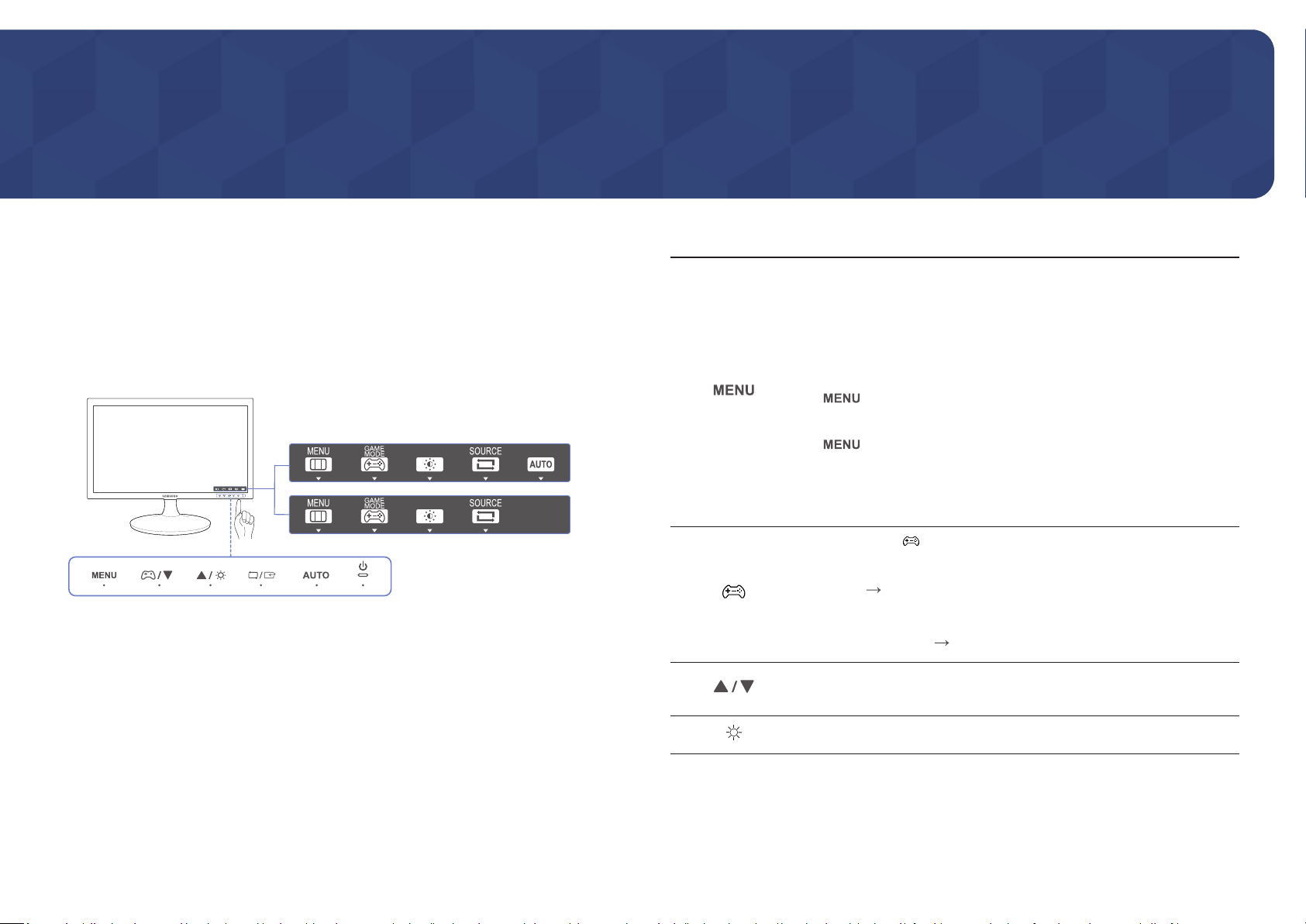
Rozdział 02
AU
SAMSUNG
MAGIC
SAMSUNG
MAGIC
SAMSUNG
MAGIC
Przygotowania
Elementy monitora
Przyciski przednie
―
Kolor oraz kształt części mogą być inne niż na ilustracji. W celu polepszenia jakości producent zastrzega
sobie prawo do zmiany specyfikacji bez wcześniejszego powiadomienia.
Menu ekranowych przycisków funkcyjnych
GAME
MENU
SOURCE
MODE
TOAUTO
―
Aby aktywować przycisk na produkcie, należy dotknąć obszar na spodzie panelu.
―
Dotknięcie okolicy etykiety przycisku z przodu urządzenia nie spowoduje uaktywnienia przycisku.
Ikony Opis
Otwarcie lub zamknięcie menu wyświetlanego na ekranie (OSD) albo powrót
do poprzedniego menu.
Blokada funkcji menu ekranowego OSD: zachowanie aktualnych ustawień
albo zablokowanie elementów sterujących OSD, aby zapobiec niezamierzonym
zmianom ustawień.
• Włączanie: Aby zablokować elementy sterujące OSD, nacisnąć przycisk
• Wyłączanie: Aby odblokować elementy sterujące OSD, nacisnąć przycisk
―
Nacisnąć przycisk , aby włączyć lub wyłączyć tryb Tryb gry.
Poniższe pozycje nie są dostępne w przypadku opcji Tryb gry.
• OBRAZ Kontrast, Ostrość,
• KOLOR
• KONF./ZEROWANIE Oszcz. ener. Plus
Przejście do menu górnego bądź dolnego albo ustawienie wartości opcji w
menu OSD.
i przytrzymać go przez 10 sekund.
i przytrzymać go przez ponad 10 sekund.
Jeżeli elementy sterujące OSD są zablokowane, można zmienić ustawienie
opcji Jasność i Kontrast. Dostępna jest funkcja Tryb gry. Istnieje możliwość
wyświetlenia zawartości opcji INFORMACJE.
Bright,
Angel,
Upscale
Za pomocą tego przycisku można zmienić jasność i kontrast ekranu.
9
Page 10

Ikony Opis
Widok z tyłu
Menu ekranowych
przycisków
funkcyjnych
Potwierdzanie wyboru menu.
Naciśnięcie przycisku , gdy menu OSD nie jest wyświetlone spowoduje
zmianę źródła wejściowego (Analogowe / HDMI). Włączenie produktu albo
zmiana źródła wejściowego przez naciśnięcie przycisku
wyświetlenie w lewym górnym rogu ekranu komunikatu zawierającego
zmienione źródło wejściowe.
Naciśnij przycisk , aby automatycznie dopasować ustawienia ekranu.
―
Zmiana rozdzielczości we właściwościach obrazu pozwoli włączyć funkcję
Autodopasowanie.
―
Ta funkcja jest dostępna tylko w trybie Analogowe.
Włącza lub wyłącza monitor.
Gdy naciśnięty zostanie przycisk na produkcie, przed wyświetleniem menu
ekranowego wyświetli się menu ekranowych przycisków funkcyjnych.
(Przewodnik wskazuje funkcję naciśniętego przycisku).
Aby otworzyć menu ekranowe, gdy wyświetlany jest przewodnik, naciśnij
ponownie odpowiedni przycisk.
Wygląd menu ekranowych przycisków funkcyjnych może się różnić w
zależności od funkcji lub modelu produktu.
Należy się zapoznać z charakterystyką posiadanego produktu.
―
Na stronie przycisków funkcyjnych widać, czy tryb Tryb gry jest włączony.
: Wył.
: Włączona
spowoduje
―
Kolor oraz kształt części mogą być inne niż na ilustracji. W celu polepszenia jakości producent zastrzega
sobie prawo do zmiany specyfikacji bez wcześniejszego powiadomienia.
Gniazdo Opis
Podłączanie do zasilacza prądu przemiennego/stałego.
Do podłączania urządzenia źródłowego za pomocą kabla HDMI lub kabla
HDMI/DVI.
Podłączenie do komputera za pomocą kabla D-SUB.
10
Page 11

Konfigurowanie ustawień Jasność i Kontrast
SAMSUNG
MAGIC
SAMSUNG
MAGIC
Ustawienie Jasność i Kontrast można zmienić na ekranie początkowym za pomocą przycisków (jeśli
menu ekranowe nie jest wyświetlane).
Jasność
100
Kontrast
75
Regulacja nachylenia produktu
―
Kolor oraz kształt części mogą być inne niż na ilustracji. W celu polepszenia jakości producent zastrzega
sobie prawo do zmiany specyfikacji bez wcześniejszego powiadomienia.
-1° (±2°) ~ 20° (±2°)
―
W zależności od modelu mogą występować różnice w wyświetlanym obrazie.
Jasność
―
To menu nie jest dostępne, gdy dla funkcji
―
To menu nie jest dostępne, gdy włączona jest funkcja Oszcz. ener. Plus.
Kontrast
―
To menu nie jest dostępne, gdy dla funkcji
―
To menu nie jest dostępne, gdy włączona jest funkcja Tryb gry.
Bright wybrano tryb Kontrast dynamiczny.
Bright wybrano tryb Kino lub Kontrast dynamiczny.
• Nachylenie produktu można regulować.
• Złap dolną część produktu i przechyl go ostrożnie.
11
Page 12

Zabezpieczenie przeciwkradzieżowe
―
Zabezpieczenie przeciwkradzieżowe pozwala na bezpieczne korzystanie z produktu nawet w miejscach
publicznych.
―
Kształt urządzenia blokującego oraz sposób blokowania zależą od producenta. Szczegółowe informacje na
temat urządzenia blokującego znajdują się w instrukcji użytkownika dołączonej do tego urządzenia.
Aby uaktywnić blokadę w urządzeniu przeciwkradzieżowym:
Przymocuj linkę urządzenia zabezpieczającego do ciężkiego przedmiotu, na przykład biurka.
1
Przełóż jeden koniec linki przez pętlę znajdującą się na drugim końcu.
2
Umieść urządzenie blokujące w gnieździe zabezpieczenia przeciwkradzieżowego z tyłu produktu.
3
Zamknij urządzenie blokujące.
4
‒ Urządzenie z blokadą przeciwkradzieżową można dokupić oddzielnie.
‒ Szczegółowe informacje na temat urządzenia blokującego znajdują się w instrukcji użytkownika
dołączonej do tego urządzenia.
‒ Urządzenia z blokadą przeciwkradzieżową są dostępne w sklepach elektronicznych i
internetowych.
12
Page 13

Instalacja
Montaż podstawy
―
Przed montażem urządzenia, należy położyć go ekranem do dołu na płaskiej, stabilnej powierzchni.
―
Wygląd zewnętrznej części urządzenia może się różnić, w zależności od modelu.
Zamontuj złącze podpórki do podpórki, zgodnie z
kierunkiem pokazanym na rysunku.
Sprawdź, czy złącze podpórki jest dobrze
zamontowane.
Dokręć do oporu wkręt znajdujący się na dole podpórki.
Połóż miękką szmatkę na stole, co pozwoli na
zabezpieczenie urządzenia, i połóż na niej urządzenie,
ekranem do dołu.
Przytrzymaj ręką główną część urządzenia, jak
pokazano na ilustracji.
Włóż zmontowaną podpórkę do głównej części
urządzenia w kierunku wskazywanym przez strzałki,
tak jak pokazano na ilustracji.
- Uwaga
Urządzenia nie wolno podnosić za samą podstawę.
RGB IN
DP IN RGB IN DVI IN
DP IN RGB IN DVI IN
13
Page 14

Odłączanie podpórki
―
Przed montażem urządzenia, należy położyć go ekranem do dołu na płaskiej, stabilnej powierzchni.
―
Wygląd zewnętrznej części urządzenia może się różnić, w zależności od modelu.
Połóż miękką szmatkę na stole, co pozwoli na
zabezpieczenie urządzenia, i połóż na niej urządzenie,
ekranem do dołu.
Trzymając trzon podstawy jedną ręką, drugą ręką
zaciśniętą w pięść uderz górną część podstawy w
kierunku wskazanym przez strzałkę, aby odłączyć
podstawę.
Odłącz podpórkę, odkręcając mocujący go wkręt.
RGB IN
DP IN RGB IN DVI IN
DP IN RGB IN DVI IN
Odłącz złącze podpórki od podpórki, pociągając je
w kierunku wskazywanym przez strzałkę, tak jak to
pokazano na rysunku.
- Uwaga
Urządzenia nie wolno podnosić za samą podstawę.
14
Page 15

Rozdział 03
Podłączanie i korzystanie z urządzenia źródłowego
Czynności sprawdzające
―
Przed podłączeniem urządzenia źródłowego należy przeczytać dołączoną do niego instrukcję obsługi.
Liczba i umiejscowienie gniazd w urządzeniach źródłowych może się różnić w zależności od produktu.
―
Nie podłączać przewodu zasilającego przed podłączeniem wszystkich innych przewodów.
Przed podłączeniem przewodu zasilającego należy sprawdzić, czy urządzenie źródłowe zostało podłączone.
Podłączenie kabla zasilania podczas podłączania innego urządzenia może spowodować uszkodzenie
produktu.
―
Sprawdź rodzaje gniazd znajdujących się z tyłu produktu, który chcesz podłączyć.
Podłączanie i korzystanie z komputera
Wybierz sposób podłączenia odpowiedni dla Twojego komputera.
―
Akcesoria używane do podłączenia mogą się różnić w zależności od produktu.
―
Dostępne porty mogą się różnić w zależności od produktu.
Podłączanie za pomocą kabla D-SUB (typ analogowy)
RGB IN
15
Page 16

Podłączanie za pomocą kabla HDMI
HDMI IN
Podłączanie kabla zasilania
Podłączanie zasilania z użyciem zintegrowanego adaptera zasilania
prądu przemiennego/stałego
Połączenie za pomocą kabla HDMI-DVI
HDMI IN
DC 14V
―
Napięcie wejściowe zostanie przełączone automatycznie.
Podłączanie zasilania z użyciem odłączanego adaptera zasilania prądu
przemiennego/stałego
DC 14V
―
Napięcie wejściowe zostanie przełączone automatycznie.
16
Page 17

Prawidłowa postawa przy używaniu produktu
Prawidłowa postawa przy używaniu produktu jest następująca:
• Wyprostować plecy.
• Dopasować kąt tak, aby ekran nie odbijał światła.
• Trzymać przedramiona prostopadle do ramion i na jednym poziomie z dłońmi.
• Trzymać ręce zgięte w łokciach mniej więcej pod kątem prostym.
• Dopasować wysokość położenia produktu tak, aby nogi w kolanach mogły być zgięte pod kątem co
najmniej 90 stopni, pięty dotykały podłogi, a ręce były położone poniżej serca.
Instalacja sterownika
―
Optymalną rozdzielczość i częstotliwość dla urządzenia można ustawić poprzez zainstalowanie
odpowiednich sterowników.
―
Aby zainstalować najnowszą wersję sterownika produktu, należy go pobrać z witryny internetowej firmy
Samsung Electronics pod adresem http://www.samsung.com.
Ustawianie optymalnej rozdzielczości
Po pierwszym włączeniu produktu po zakupie zostanie wyświetlony komunikat z informacją o
ustawieniu optymalnej rozdzielczości.
Wybierz wersję językową produktu i ustaw optymalną rozdzielczość w komputerze.
―
Jeśli nie wybrano optymalnej rozdzielczości, komunikat będzie wyświetlony maksymalnie trzy razy przez
określony czas, nawet jeśli produkt zostanie wyłączony i ponownie włączony.
―
Optymalną rozdzielczość można także wybrać na Panelu sterowania w komputerze.
17
Page 18

Rozdział 04
SAMSUNG
MAGIC
SAMSUNG
MAGIC
SAMSUNG
MAGIC
SAMSUNG
MAGIC
Ustawienia ekranu
Konfiguracja ustawień ekranu, na przykład jasności.
Każda funkcja jest szczegółowo opisana. Więcej szczegółów można znaleźć w produkcie.
―
W przypadku niektórych modeli produktów niektóre funkcje mogą nie być dostępne. Należy się zapoznać z
charakterystyką posiadanego produktu.
Jasność
Ustawianie ogólnego poziomu jasności obrazu. (Zakres: 0~100)
Im wyższa wartość, tym jaśniejszy obraz.
―
To menu nie jest dostępne, gdy dla funkcji
―
To menu nie jest dostępne, gdy włączona jest funkcja Oszcz. ener. Plus.
Bright wybrano tryb Kontrast dynamiczny.
Kontrast
Ustawianie kontrastu między wyświetlanymi obiektami a tłem. (Zakres: 0~100)
Im wyższa wartość, tym większy kontrast i wyraźniejszy obiekt.
―
Opcja ta nie jest dostępna, gdy funkcja
―
To menu nie jest dostępne, gdy włączona jest funkcja Tryb gry.
Bright działa w trybie Kino lub Kontrast dynamiczny.
Ostrość
OBRAZ
Jasność
Kontrast
Ostrość
Tryb gry
SAMSUNG
Bright
MAGIC
SAMSUNG
Angle
MAGIC
SAMSUNG
Upscale
MAGIC
―
W zależności od modelu mogą występować różnice w wyświetlanym obrazie.
Niestandar.
100
75
60
Wył.
Wył.
Wył.
Regulacja
poziomu jasności.
Wartości bliskie
100 oznaczają
jaśniejszy ekran.
Zmiana ostrości zarysu wyświetlanego obiektu. (Zakres: 0~100)
Im wyższa wartość, tym wyraźniejszy zarys wyświetlanego obiektu.
―
Opcja ta nie jest dostępna, gdy funkcja
―
To menu nie jest dostępne, gdy dla funkcji
―
To menu nie jest dostępne, gdy włączona jest funkcja Tryb gry.
Bright działa w trybie Kino lub Kontrast dynamiczny.
Upscale wybrano tryb Tryb1 lub Tryb2.
18
Page 19

Tryb gry
SAMSUNG
MAGIC
SAMSUNG
MAGIC
SAMSUNG MAGIC Bright
Konfiguracja ustawień ekranu produktu pod kątem trybu gry.
Tej funkcji używa się w przypadku grania w gry na komputerze lub na podłączonej konsoli PlayStation™
lub Xbox™.
―
Kiedy monitor się wyłącza, przechodzi do trybu oszczędzania energii lub zmienia źródło wejściowe,
ustawienie trybu Tryb gry zmienia się na Wył., nawet jeśli jest ustawione na Włączona.
―
Aby tryb Tryb gry był aktywny cały czas, wybierz ustawienie Zawsze wł..
Ta funkcja zapewnia optymalną jakość obrazu, dopasowaną do środowiska, w którym produkt będzie
używany.
―
To menu nie jest dostępne, gdy włączona jest funkcja Oszcz. ener. Plus.
―
To menu nie jest dostępne, gdy włączona jest funkcja Tryb gry.
―
To menu nie jest dostępne, gdy włączona jest funkcja
Jasność można dopasować do własnych potrzeb.
Angle.
W trybie PC
• Niestandar.: To ustawienie pozwala dostosować odpowiednio kontrast i jasność.
• Standard: To ustawienie pozwala uzyskać jakość obrazu odpowiednią do edycji dokumentów lub
korzystania z Internetu.
• Kino: To ustawienie pozwala uzyskać jasność i ostrość charakterystyczne dla telewizorów,
odpowiednie do oglądania materiałów wideo i filmów DVD.
• Kontrast dynamiczny: To ustawienie pozwala uzyskać zrównoważoną jasność poprzez
automatyczną regulację kontrastu.
W trybie AV
Jeśli zewnętrzne źródło jest podłączone poprzez HDMI, a opcja Tryb PC/AV jest ustawiona na AV, opcję
Bright można przełączyć na 4 fabrycznie zaprogramowane tryby (Dynamiczny, Standard, Film
i Niestandar.). Aktywować można jedno z ustawień: Dynamiczny, Standard, Film, lub Niestandar..
Wybranie ustawienia Niestandar. powoduje automatyczne przywrócenie ustawień obrazu dokonanych
przez użytkownika.
• Dynamiczny: Wybierz ten tryb, aby wyświetlane obrazy były ostrzejsze niż w trybie Standard.
• Standard: Wybierz ten tryb, gdy otoczenie monitora jest jasne. W trybie tym obraz jest ostry.
• Film: Wybierz ten tryb, gdy otoczenie monitora jest ciemne. Ten tryb oszczędza energię i zmniejsza
zmęczenie oczu.
• Niestandar.: Wybierz ten tryb, gdy chcesz dopasować obraz do własnych upodobań.
19
Page 20

SAMSUNG MAGIC Angle
SAMSUNG
MAGIC
SAMSUNG
MAGIC
SAMSUNG
MAGIC
SAMSUNG
MAGIC
SAMSUNG MAGIC Upscale
Funkcja
danego kąta widzenia.
―
To menu nie jest dostępne, gdy dla funkcji
―
To menu nie jest dostępne, gdy włączona jest funkcja Tryb gry.
Kąt nachylenia produktu można dopasować do własnych potrzeb.
• Wył. 1: To ustawienie pozwala patrzeć na produkt na wprost.
• Tryb z odchyl. 1 2: To ustawienie pozwala patrzeć z położenia nieco niższego od położenia
produktu.
• Tryb z odchyl. 2 3: To ustawienie pozwala patrzeć z położenia niższego od położenia w ustawieniu
Tryb z odchyl. 1.
• Tryb stojący 4: To ustawienie pozwala patrzeć z położenia wyższego od położenia produktu.
• Tryb boczny 5: To ustawienie pozwala patrzeć na produkt z boku.
• Widok grupowy: To ustawienie pozwala kilku użytkownikom patrzeć z położenia 1, 4, i 5.
• Niestandar.: Domyślnie stosowany będzie Tryb z odchyl. 1 w przypadku wyboru opcji Niestandar..
Angle pozwala na konfigurację ustawień pod kątem optymalnej jakości obrazu według
Bright wybrano tryb Kino lub Kontrast dynamiczny.
Upscale umożliwia wzmocnienie warstw i jaskrawości obrazu.
Funkcja działa najlepiej w przypadku obrazów o niskiej rozdzielczości.
―
To menu nie jest dostępne, gdy dla funkcji
―
To menu nie jest dostępne, gdy włączona jest funkcja Tryb gry.
• Wył. / Tryb1 / Tryb2
―
Ustawienie Tryb2 zapewnia większy efekt niż ustawienie Tryb1.
Bright wybrano tryb Kino lub Kontrast dynamiczny.
Rozmiar obrazu
Poniżej opisano sposób zmiany rozmiaru obrazu.
W trybie PC
• Auto: To ustawienie pozwala wyświetlić obraz według formatu obrazu źródła wejściowego.
• Szeroki: To ustawienie pozwala wyświetlić obraz na pełnym ekranie bez względu na format obrazu
źródła wejściowego.
W trybie AV
• 4:3: To ustawienie pozwala wyświetlić obraz w formacie 4:3. Jest ono odpowiednie do materiałów
wideo i standardowych transmisji.
• 16:9: To ustawienie pozwala wyświetlić obraz w formacie 16:9.
• Dopasuj do ekranu: To ustawienie pozwala wyświetlić obraz w oryginalnym formacie bez obcinania.
―
Funkcja może nie być obsługiwana w zależności od portów dostępnych w produkcie.
―
Zmiana rozmiaru obrazu możliwa będzie po spełnieniu następujących warunków.
―
Podłączono cyfrowe urządzenie wyjściowe za pomocą kabla HDMI.
―
Rozdzielczość sygnału wejściowego wynosi 480p, 576p, 720p lub 1080p, a obraz jest prawidłowo
wyświetlany na monitorze (nie wszystkie modele obsługują podane sygnały wejściowe.).
―
Funkcja może być ustawiona tylko przy podłączeniu zewnętrznego źródła przez złącze HDMI i ustawieniu
opcji Tryb PC/AV na AV.
20
Page 21

Czerń HDMI
Zgrubne
Podłączenie odtwarzacza DVD lub dekodera do produktu za pomocą kabla HDMI może spowodować
pogorszenie jakości obrazu (np. zmiana poziomu zaczernienia, zmniejszenie kontrastu / natężenia
kolorów itp.) w zależności od podłączonego urządzenia. W takim przypadku jakość obrazu można
poprawić za pomocą opcji Czerń HDMI.
W takim przypadku jakość obrazu można poprawić, używając opcji Czerń HDMI.
―
Ta funkcja jest dostępna tylko w trybie HDMI.
• Normalnie: Tryb ten należy wybrać, jeśli nie występuje degradacja stosunku kontrastu.
• Niska: Tryb ten redukuje poziom czerni i podnosi poziom bieli w przypadku wystąpienia degradacji
stosunku kontrastu.
―
Opcja Czerń HDMI może być niezgodna z niektórymi urządzeniami źródłowymi.
―
Funkcja Czerń HDMI jest włączana wyłącznie w przypadku określonych rozdzielczości AV, np. 720p i 1080p.
Czas reakcji
Ta opcja pozwala przyspieszyć reakcję panelu, aby wyświetlane materiały wideo były bardziej żywe i
naturalne.
―
Najlepiej ustawić Czas reakcji na Standardowy albo Szybszy, o ile nie jest wyświetlany film.
Ta opcja pozwala na regulację częstotliwości ekranu.
―
Opcja dostępna tylko w trybie Analogowe.
Precyzyjne
Ta opcja pozwala wyregulować precyzyjnie ekran, aby uzyskać żywy obraz.
―
Opcja dostępna tylko w trybie Analogowe.
Poł. w poziomie & Położenie pionowe
Poł. w poziomie: Ta opcja pozwala na przesuwanie ekranu w lewo lub w prawo.
Położenie pionowe: Ta opcja pozwala na przesuwanie ekranu w górę lub w dół.
―
Opcja dostępna tylko w trybie Analogowe.
―
To menu jest dostępne tylko wtedy, gdy dla funkcji Rozmiar obrazu wybrano ustawienie Dopasuj do ekranu
w trybie AV.
W przypadku odbioru sygnału wejściowego o rozdzielczości 480p lub 576p albo 720p lub 1080p w trybie AV
oraz prawidłowego wyświetlania obrazu na monitorze należy wybrać ustawienie Dopasuj do ekranu, aby
dostosować wartość położenia w pionie w zakresie od 0 do 6.
21
Page 22

SAMSUNG
MAGIC
Rozdział 05
50
50
50
Konfiguracja odcienia
Każda funkcja jest szczegółowo opisana. Więcej szczegółów można znaleźć w produkcie.
Ta opcja pozwala na regulację odcienia ekranu. To menu nie jest dostępne, gdy dla funkcji
―
W przypadku niektórych modeli produktów niektóre funkcje mogą nie być dostępne. Należy się zapoznać z
charakterystyką posiadanego produktu.
Czerwony
Ta opcja pozwala wyregulować wartość koloru czerwonego na obrazie. (Zakres: 0~100)
Wyższa wartość spowoduje zwiększenie intensywności koloru.
Bright wybrano tryb Kino lub Kontrast dynamiczny. To menu nie jest dostępne, gdy włączona jest funkcja Tryb gry.
Zielony
Ta opcja pozwala wyregulować wartość koloru zielonego na obrazie. (Zakres: 0~100)
Wyższa wartość spowoduje zwiększenie intensywności koloru.
Niebieski
KOLOR
Czerwony
Zielony
Niebieski
Ton kolorów
Gamma
―
W zależności od modelu mogą występować różnice w wyświetlanym obrazie.
Normalnie
Regulacja poziomu
nasycenia
czerwienią.
Wartości bliskie
100 oznaczają
większą
intensywność tego
koloru.
Tryb1
Ta opcja pozwala wyregulować wartość koloru niebieskiego na obrazie. (Zakres: 0~100)
Wyższa wartość spowoduje zwiększenie intensywności koloru.
22
Page 23

Ton kolorów
SAMSUNG
MAGIC
SAMSUNG
MAGIC
SAMSUNG
MAGIC
SAMSUNG
MAGIC
Ustawianie ogólnej tonacji kolorystycznej obrazu.
―
To menu nie jest dostępne, gdy włączona jest funkcja
―
To menu nie jest dostępne, gdy dla funkcji
―
To menu nie jest dostępne, gdy włączona jest funkcja Tryb gry.
Bright wybrano tryb Kino lub Kontrast dynamiczny.
Angle.
• Zimny 2: To ustawienie pozwala ustawić temperaturę kolorów na niższą niż Zimny 1.
• Zimny 1: To ustawienie pozwala ustawić temperaturę kolorów na niższą niż w trybie Normalnie.
• Normalnie: To ustawienie pozwala wyświetlać standardowy ton kolorów.
• Ciepły 1: To ustawienie pozwala ustawić temperaturę kolorów na wyższą niż w trybie Normalnie.
• Ciepły 2: To ustawienie pozwala ustawić temperaturę kolorów na wyższą niż Ciepły 1.
• Niestandar.: To ustawienie pozwala dostosować ton kolorów.
―
Jeśli zewnętrzne źródło jest podłączone poprzez HDMI, a opcja Tryb PC/AV jest ustawiona na AV, opcję
Ton kolorów można przełączyć na jedno z czterech ustawień temperatury (Zimny, Normalnie, Ciepłe i
Niestandar.).
Gamma
Regulacja jasności obrazu w średnim zakresie (gamma)
―
To menu nie jest dostępne, gdy włączona jest funkcja
―
To menu nie jest dostępne, gdy dla funkcji
―
To menu nie jest dostępne, gdy włączona jest funkcja Tryb gry.
Bright wybrano tryb Kino lub Kontrast dynamiczny.
• Tryb1 / Tryb2 / Tryb3
Angle.
23
Page 24

Rozdział 06
Zmiana rozmiaru lub położenia ekranu
Każda funkcja jest szczegółowo opisana. Więcej szczegółów można znaleźć w produkcie.
―
W przypadku niektórych modeli produktów niektóre funkcje mogą nie być dostępne. Należy się zapoznać z
charakterystyką posiadanego produktu.
Język
Ustawianie języka menu.
―
Zmiany ustawień języka zostaną zastosowane jedynie do menu ekranowego.
―
Nie będą dotyczyły pozostałych funkcji komputera.
USTAWIENIA MENU
Język
Poł.menu w poz.
Poł. menu w pion.
Czas wyświetlania
Przezroczyst.
Polski
Włączona
Ustawia język
menu.
100
2
20 s
Poł.menu w poz. & Poł. menu w pion.
Poł.menu w poz.: Ta opcja pozwala na przesuwanie menu w lewo lub w prawo.
Poł. menu w pion.: Ta opcja pozwala na przesuwanie menu w górę lub w dół.
Czas wyświetlania
Ta opcja pozwala skonfigurować menu wyświetlane na ekranie (OSD) w taki sposób, aby znikało, gdy
nie jest używane przez określony czas.
Opcji Czas wyświetlania można używać do określania czasu, po upływie którego menu OSD ma znikać.
Przezroczyst.
―
W zależności od modelu mogą występować różnice w wyświetlanym obrazie.
Ustawianie przezroczystości okien menu.
24
Page 25

Rozdział 07
SAMSUNG
MAGIC
Konfiguracja i zerowanie
Każda funkcja jest szczegółowo opisana. Więcej szczegółów można znaleźć w produkcie.
―
W przypadku niektórych modeli produktów niektóre funkcje mogą nie być dostępne. Należy się zapoznać z
charakterystyką posiadanego produktu.
Przywróć wszystko
Ta opcja pozwala przywrócić wszystkie ustawienia produktu do fabrycznych wartości domyślnych.
KONF./ZEROWANIE
Przywróć wszystko
Oszcz. ener. Plus
Wyłącznik czasowy
Tryb PC/AV
Powt. przycisków
Wykrywanie źródła
Przyspieszenie
Wył.
Auto
Przywrócenie
fabrycznych
ustawień
domyślnych
wszystkich
parametrów
produktu.
Oszcz. ener. Plus
Funkcja Oszcz. ener. Plus redukuje zużycie energii, sterując poborem prądu elektrycznego monitora.
―
Opcja ta nie jest dostępna, gdy funkcja
―
To menu nie jest dostępne, gdy włączona jest funkcja Tryb gry.
• Wył.: Wyłącza funkcję Oszcz. ener. Plus.
• Auto: Zużycie energii zmniejszy się automatycznie o 10% względem ustawienia bieżącego.
(Ograniczenie zużycia energii zależy od ustawienia jasności ekranu).
• Niska: Zużycie energii zmniejszy się o 25% względem ustawienia domyślnego.
• Duża: Zużycie energii zmniejszy się o 50% względem ustawienia domyślnego.
Bright działa w trybie Kontrast dynamiczny.
Wyłącznik czasowy
―
W zależności od modelu mogą występować różnice w wyświetlanym obrazie.
Wyłącznik czasowy: Włącza tryb Wyłącznik czasowy.
Wył. czasowy: Wyłącznik czasowy można ustawić na czas w zakresie od 1 do 23 godzin. Produkt wyłączy
się automatycznie po upływie określonej liczby godzin.
―
Opcja ta jest dostępna, jeśli dla opcji Wyłącznik czasowy wybrano ustawienie Włączona.
―
W produktach sprzedawanych w określonych regionach opcja Wyłącznik czasowy jest ustawiana tak, aby
automatycznie uaktywnić się po 4 godzinach od włączenia produktu. Taki sposób działania jest zgodny
z przepisami prawnymi regulującymi zasilanie urządzeń elektrycznych. Aby dezaktywować wyłącznik
czasowy, należy przejść do obszaru MENU
ustawienie Wył..
KONF./ZEROWANIE i dla opcji Wyłącznik czasowy wybrać
25
Page 26

Tryb PC/AV
INFORMACJE
Dla funkcji Tryb PC/AV wybrać ustawienie AV. Rozmiar ekranu zostanie powiększony.
Opcja ta jest przydatna przy oglądaniu filmów.
• Po podłączeniu do komputera PC należy ustawić „PC”.
• Po podłączeniu do urządzenia AV należy ustawić „AV”.
―
Tryb Analogowe nie jest obsługiwany przez tę funkcję.
―
Dostarczane tylko do modeli szerokoekranowych, np. 16:9 lub 16:10.
―
Jeśli monitor (ustawiony na tryb HDMI) jest w trybie oszczędzania energii lub wyświetla komunikat
Sprawdź kabel sygnałowy, naciśnij przycisk
PC lub AV.
, aby wyświetlić menu ekranowe OSD. Dostępne są tryby
Powt. przycisków
Ta opcja pozwala na sterowanie częstotliwością reakcji przycisku, gdy jest on naciśnięty.
Można wybrać ustawienia Przyspieszenie, 1 s lub 2 s. Jeśli wybrano ustawienie Bez powtarzania,
polecenie reaguje tylko raz w wyniku naciśnięcia przycisku.
Wykrywanie źródła
Ta opcja pozwala na wyświetlanie aktualnego źródła wejściowego, częstotliwości i rozdzielczości.
OBRAZ
KOLOR
USTAWIENIA MENU
KONF./ZEROWANIE
INFORMACJE
―
W zależności od modelu mogą występować różnice w wyświetlanym obrazie.
INFORMACJE
LS********/**
S / N : ***************
HDMI
**kHz **Hz **
****x****
Optymalny tryb
****x**** **Hz
Pozwala wybrać metodę Auto lub Ręczn. rozpoznawania sygnału wejściowego.
26
Page 27

Rozdział 08
Instalacja oprogramowania
Easy Setting Box
Program Easy Setting Box pozwala użytkownikom na podzielenie ekranu na kilka sekcji.
Aby zainstalować najnowszą wersję programu Easy Setting Box, należy ją pobrać z witryny internetowej
firmy Samsung Electronics pod adresem http://www.samsung.com.
―
Jeśli po instalacji komputer nie zostanie ponownie uruchomiony, program może nie działać prawidłowo.
―
Przy niektórych komputerach i określonych specyfikacjach urządzenia, ikona Easy Setting Box nie zostanie
utworzona.
―
W takim przypadku naciśnij klawisz F5.
Ograniczenia i problemy związane z instalacją programu
Na instalację programu Easy Setting Box może mieć wpływ karta graficzna, płyta główna i środowisko
sieciowe.
Wymagania systemowe
System operacyjny Sprzęt
• Windows XP 32Bit/64Bit
• Windows Vista 32Bit/64Bit
• Windows 7 32Bit/64Bit
• Windows 8 32Bit/64Bit
• Windows 8.1 32Bit/64Bit
• Windows 10 32Bit/64Bit
• Przynajmniej 32MB pamięci
• Przynajmniej 60MB wolnego miejsca na dysku
twardym
27
Page 28

Rozdział 09
Instrukcja rozwiązywania problemów
Wymagania, które należy spełnić przed
kontaktem z Centrum Obsługi Klienta firmy
Samsung
―
Przed skontaktowaniem się z Centrum Obsługi Klienta firmy Samsung należy przetestować produkt
zgodnie z poniższą instrukcją. Jeżeli problem nadal występuje, należy skontaktować się z Centrum Obsługi
Klienta firmy Samsung.
Testowanie produktu
Sprawdź, czy monitor działa poprawnie, korzystając z funkcji testowania produktu.
Jeśli ekran jest wyłączony, a kontrolka zasilania miga, mimo że produkt jest prawidłowo podłączony do
komputera, należy wykonać test autodiagnostyczny.
Wyłącz komputer i monitor.
1
Odłączyć kabel od produktu.
2
Włączenie urządzenia.
3
Jeśli pojawia się komunikat Sprawdź kabel sygnałowy, produkt działa normalnie.
4
―
Jeżeli ekran nadal nie wyświetla żadnego obrazu, sprawdź ustawienia systemu operacyjnego
zainstalowanego na komputerze i kontrolera wideo oraz kabel.
Sprawdzanie rozdzielczości i częstotliwości
W przypadku trybu wykraczającego poza obsługiwany zakres rozdzielczości (zob. Tabela standardowych
trybów sygnału) na krótko pojawi się komunikat Tryb nieoptymalny.
―
Wyświetlana rozdzielczość może się różnić zależnie od ustawień systemowych komputera i użytych kabli.
Sprawdź, co następuje.
Problem z instalacją (tryb PC)
Ekran naprzemiennie włącza się i wyłącza.
Sprawdzić, czy kabel jest prawidłowo podłączony do produktu i do komputera i czy złącza są mocno
wciśnięte.
Kiedy komputer podłączono do produktu za pomocą kabla HDMI lub HDMI-DVI, po czterech stronach
ekranu widoczne są puste paski.
Nie ma to związku z działaniem produktu.
Jest to związane z komputerem lub kartą graficzną. Problem można naprawić, dopasowując rozmiar
ekranu w menu ustawień karty graficznej dla sygnału HDMI lub DVI.
Jeśli menu ustawień karty graficznej nie umożliwia regulacji rozmiaru ekranu, zaktualizuj sterownik
karty graficznej do najnowszej wersji.
(Aby otrzymać informacje o sposobie regulacji ustawień ekranu, skontaktuj się z producentem karty
graficznej lub komputera.)
Problem z ekranem
Nie świeci dioda LED zasilania. Ekran się nie włącza.
Sprawdź, czy przewód zasilający jest podłączony prawidłowo.
Pojawia się komunikat Sprawdź kabel sygnałowy.
Sprawdzić, czy kabel jest prawidłowo podłączony do produktu.
Sprawdź, czy urządzenie podłączone do monitora jest włączone.
28
Page 29

Wyświetlany jest komunikat Tryb nieoptymalny.
Ten komunikat pojawia się wtedy, gdy sygnał z karty graficznej przekracza maksymalną rozdzielczość
lub częstotliwość możliwą w przypadku produktu.
Zmienić maksymalną rozdzielczość i częstotliwość pod kątem parametrów produktu, korzystając z
Tabeli standardowych trybów sygnału (str.32).
Obraz wyświetlany na ekranie wygląda na zniekształcony.
Sprawdź połączenie kablowe z urządzeniem.
Obraz wyświetlany na ekranie nie jest wyraźny. Obraz jest rozmazany.
Ustawić parametry Zgrubne i Precyzyjne.
Usuń wszystkie podłączone akcesoria (przedłużacz kabla wideo itp.) i spróbuj ponownie.
Ustaw zalecane zakresy rozdzielczości i częstotliwości.
Tekst jest rozmazany.
W przypadku korzystania z systemu Windows (np. Windows 7, Windows 8, Windows 8.1 lub Windows
10): Otwórz Panel sterowania
technologię ClearType.
Podczas odtwarzania plików wideo obraz jest przerywany.
Podczas odtwarzania dużych plików wideo o wysokiej rozdzielczości obraz może być przerywany.
Może to być spowodowane brakiem optymalizacji odtwarzacza wideo odpowiednio do zasobów
komputerowych.
Spróbuj odtworzyć plik w innym odtwarzaczu wideo.
Czcionki Dopasuj tekst ClearType i zmień ustawienie opcji Włącz
Problem z urządzeniem źródłowym
Obraz wydaje się niestabilny i chwiejny. Na ekranie pozostaje cień lub odbicie.
Upewnij się, że rozdzielczość i częstotliwość komputera zostały ustawione w zakresie zgodnym z
urządzeniem. Następnie, w razie potrzeby, zmień ustawienia zgodnie z informacjami w Tabeli trybu
standardowego (str.32) w niniejszej instrukcji i informacjami w menu INFORMACJE produktu.
Ekran jest zbyt jasny. Ekran jest zbyt ciemny.
Ustawić parametry Jasność i Kontrast.
Ustawienia kolorów się zmieniają.
Zmienić ustawienia KOLOR.
Kolory na ekranie są zafałszowane i pokryte cieniem.
Zmienić ustawienia KOLOR.
Kolor biały nie jest do końca biały.
Zmienić ustawienia KOLOR.
Na ekranie nie jest wyświetlany żaden obraz a dioda LED zasilania miga co 0,5–1 s.
Urządzenie pracuje w trybie oszczędzania energii.
Naciśnij dowolny klawisz na klawiaturze lub porusz myszą, aby wrócić do poprzedniego ekranu.
Podczas uruchamiania komputera słychać sygnały dźwiękowe.
Jeżeli podczas uruchamiania komputera słychać sygnał dźwiękowy, należy oddać komputer do
naprawy.
―
W zależności od kąta patrzenia na urządzenie mogą być widoczne diody LED podświetlenia znajdujące się
w jego obudowie. Emitowane przez nie światło nie jest szkodliwe dla ludzi i nie ma wpływu na funkcje ani
wydajność urządzenia. Można bezpiecznie korzystać z urządzenia.
29
Page 30

Pytania & odpowiedzi
―
Dalsze instrukcje dotyczące regulacji można znaleźć w podręczniku użytkownika danego komputera lub karty graficznej.
Jak zmienić częstotliwość?
Ustaw częstotliwość na karcie graficznej.
• Windows XP: Należy przejść do opcji menu Panel sterowania Wygląd i kompozycje Ekran Ustawienia Zaawansowane Monitor i dostosować ustawienie Częstotliwość odświeżania ekranu w
menu Ustawienia monitora.
• Windows ME/2000: Kliknij kolejno Panel sterowania Ekran Ustawienia Zaawansowane Monitor i w menu Ustawienia monitora ustaw odpowiednią Częstotliwość odświeżania.
• Windows Vista: Kliknij kolejno Panel sterowania Wygląd i personalizacja Personalizacja Ustawienia ekranu Ustawienia zaawansowane Monitor i w menu Ustawienia monitora ustaw odpowiednią
Częstotliwość odświeżania.
• Windows 7: Należy przejść do opcji menu Panel sterowania Wygląd i personalizacja Ekran Rozdzielczość ekranu Ustawienia zaawansowane Monitor i dostosować ustawienie Częstotliwość
odświeżania ekranu w menu Ustawienia monitora.
• Windows 8(Windows 8.1): Przejść do opcji menu Ustawienia Panel sterowania Wygląd i personalizacja Ekran Rozdzielczość ekranu Ustawienia zaawansowane Monitor i wyregulować
ustawienie Częstotliwość odświeżania ekranu w menu Ustawienia monitora.
• Windows 10: Należy przejść do opcji Ustawienia System Ekran Zaawansowane ustawienia wyświetlania Zaawansowane właściwości karty graficznej Monitor i dostosować ustawienie
Częstotliwość odświeżania ekranu w menu Ustawienia monitora.
Jak dostosować rozdzielczość?
• Windows XP: Otwórz Panel sterowania Wygląd i kompozycje Ekran Ustawienia i zmień rozdzielczość.
• Windows ME/2000: Otwórz Panel sterowania Ekran Ustawienia i zmień rozdzielczość.
• Windows Vista: Otwórz Panel sterowania Wygląd i personalizacja Personalizacja Ustawienia ekranu i zmień rozdzielczość.
• Windows 7: Otwórz Panel sterowania Wygląd i personalizacja Ekran Dopasuj rozdzielczość i zmień rozdzielczość.
• Windows 8(Windows 8.1): Otwórz Ustawienia Panel sterowania Wygląd i personalizacja Ekran Dopasuj rozdzielczość i zmień rozdzielczość.
• Windows 10: Należy przejść do opcji Ustawienia System Ekran Zaawansowane ustawienia wyświetlania i zmienić rozdzielczość.
Jak ustawić tryb oszczędzania energii?
• Windows XP: Aby ustawić tryb oszczędzania energii, otwórz Panel sterowania Wygląd i kompozycje Ekran Ustawienia wygaszacza ekranu Opcje zasilania lub otworzyć USTAWIENIA BIOS na komputerze.
• Windows ME/2000: Aby ustawić tryb oszczędzania energii, otwórz Panel sterowania Ekran Ustawienia wygaszacza ekranu Opcje zasilania lub otworzyć USTAWIENIA BIOS na komputerze.
• Windows Vista: Aby ustawić tryb oszczędzania energii, otwórz Panel sterowania Wygląd i personalizacja Personalizuj Ustawienia wygaszacza ekranu Opcje zasilania lub otworzyć USTAWIENIA
BIOS na komputerze.
• Windows 7: Aby ustawić tryb oszczędzania energii, otwórz Panel sterowania Wygląd i personalizacja Personalizuj Ustawienia wygaszacza ekranu Opcje zasilania lub otworzyć USTAWIENIA BIOS na komputerze.
• Windows 8(Windows 8.1): Aby ustawić tryb oszczędzania energii, należy wybrać opcje menu Ustawienia Panel sterowania Wygląd i personalizacja Personalizuj Ustawienia wygaszacza ekranu
Opcje zasilania lub otworzyć USTAWIENIA BIOS na komputerze.
• Windows 10: Aby ustawić tryb oszczędzania energii, należy wybrać opcje menu Ustawienia Personalizacja Ekran blokady Ustawienia limitu czasu ekranu Zasilanie i uśpienie lub otworzyć
USTAWIENIA BIOS na komputerze.
30
Page 31

Rozdział 10
Dane techniczne
Ogólne
Nazwa modelu S24D330H
Wymiary
Obszar
wyświetlania
Plamka matrycy
Maksymalna
częstotliwość
taktowania pikseli
Zasilanie
Złącza sygnałowe
Warunki Obsługa urządzenia
Kategoria 24 (24 cali / 61 cm)
531,36 mm (poziomo) x 298,89 mm (pionowo)
0,27675 mm (poziomo) x 0,27675 mm (pionowo)
148,5 MHz (analogowy, HDMI)
AC 100 - 240 V – (+/- 10 %), 50/60 Hz ± 3 Hz
Sprawdź informację o dopuszczalnym napięciu znajdującą się z tyłu urządzenia,
ponieważ może się ono różnić w zależności od kraju.
D-SUB, HDMI
Temperatura: 10 C – 40 C (50 F – 104 F)
Wilgotność: 10–80%, bez kondensacji
Przechowywanie
Temperatura: -20 C – 45 C (-4 F – 113 F)
Wilgotność: 5–95%, bez kondensacji
―
Standard Plug & Play
Ten monitor może być zainstalowany i używany z każdym systemem zgodnym z funkcją Plug & Play.
Obustronna wymiana danych między monitorem a systemem komputerowym optymalizuje ustawienia
monitora. Instalacja monitora odbywa się automatycznie. Niemniej jednak można dostosować ustawienia
instalacji do własnych potrzeb.
―
Plamki (piksele) ekranowe
Z uwagi na sposób produkcji urządzenia mniej więcej jeden piksel na milion może być jaśniejszy lub
ciemniejszy na panelu LCD. Nie ma to wpływu na wydajność produktu.
―
W celu polepszenia jakości producent zastrzega sobie prawo do zmiany powyższych danych technicznych
bez wcześniejszego powiadomienia.
―
To urządzenie zaliczane jest do kategorii sprzętu cyfrowego klasy B
―
Szczegółowe dane techniczne urządzeń można znaleźć na stronie internetowej firmy Samsung Electronics.
31
Page 32

Tabela standardowych trybów sygnału
Nazwa modelu S24D330H
Synchronizacja Częstotliwość pozioma
Częstotliwość odświeżania pionowego
Rozdzielczość Rozdzielczość optymalna
Rozdzielczość maksymalna
Jeśli komputer wysyła sygnał należący do poniższych standardowych trybów sygnału, rozdzielczość ekranu zostanie dopasowana automatycznie. Jeśli sygnał przesyłany z komputera nie należy do żadnego trybu
standardowego, ekran może nie wyświetlać żadnego obrazu mimo włączonej diody zasilania LED. W takim przypadku należy zmienić ustawienia zgodnie z poniższą tabelą oraz instrukcją obsługi karty graficznej.
30 – 81 kHz
56 – 75 Hz
1920 x 1080 przy 60 Hz
1920 x 1080 przy 60 Hz
Rozdzielczość Częstotliwość pozioma (kHz) Częstotliwość pionowa (Hz) Częstotliwość taktowania (MHz) Polaryzacja synchronizacji (pozioma/
pionowa)
IBM, 720 x 400
MAC, 640 x 480
MAC, 832 x 624
MAC, 1152 x 870
VESA, 640 x 480
VESA, 640 x 480
VESA, 640 x 480
VESA, 800 x 600
31,469 70,087 28,322 -/+
35,000 66,667 30,240 -/-
49,726 74,551 57,284 -/-
68,681 75,062 100,000 -/-
31,469 59,940 25,175 -/-
37,861 72,809 31,500 -/-
37,500 75,000 31,500 -/-
35,156 56,250 36,000 +/+
VESA, 800 x 600
VESA, 800 x 600
VESA, 800 x 600
VESA, 1024 x 768
VESA, 1024 x 768
VESA, 1024 x 768
37,879 60,317 40,000 +/+
48,077 72,188 50,000 +/+
46,875 75,000 49,500 +/+
48,363 60,004 65,000 -/-
56,476 70,069 75,000 -/-
60,023 75,029 78,750 +/+
32
Page 33

Rozdzielczość Częstotliwość pozioma (kHz) Częstotliwość pionowa (Hz) Częstotliwość taktowania (MHz) Polaryzacja synchronizacji (pozioma/
pionowa)
VESA, 1152 x 864
VESA, 1280 x 720
VESA, 1280 x 800
VESA, 1280 x 1024
VESA, 1280 x 1024
VESA, 1440 x 900
VESA, 1600 x 900 RB
VESA, 1680 x 1050
VESA, 1920 x 1080
―
Częstotliwość pozioma
Czas potrzebny do zeskanowania pojedynczej linii od lewej do prawej strony ekranu to tak zwany cykl poziomy. Odwrotność liczby cyklów poziomych stanowi wartość częstotliwości poziomej. Częstotliwość poziomą mierzy
się w kHz.
―
Częstotliwość odświeżania pionowego
Powtarzanie tego samego obrazu kilkadziesiąt razy na sekundę umożliwia wyświetlenie obrazu naturalnego. Częstotliwość powtarzania nazywa się „częstotliwością pionową” lub „częstotliwością odświeżania” i wyraża się w
hercach (Hz).
―
W urządzeniu można ustawić tylko jedną rozdzielczość dla każdego rozmiaru ekranu, aby uzyskać optymalną jakość obrazu z uwagi na rodzaj ekranu. W związku z tym ustawienie rozdzielczości innej niż wskazana może
wpłynąć negatywnie na jakość obrazu. Aby tego uniknąć, zaleca się wybranie optymalnej rozdzielczości określonej dla produktu.
―
Sprawdź częstotliwość podczas wymiany monitora CDT (podłączonego do komputera) na monitor LCD. Jeżeli monitor LCD nie obsługuje częstotliwości 85 Hz, zmień częstotliwość pionową na 60 Hz w monitorze CDT przed
wymianą.
67,500 75,000 108,000 +/+
45,000 60,000 74,250 +/+
49,702 59,810 83,500 -/+
63,981 60,020 108,000 +/+
79,976 75,025 135,000 +/+
55,935 59,887 106,500 -/+
60,000 60,000 108,000 +/+
65,290 59,954 146,250 -/+
67,500 60,000 148,500 +/+
33
Page 34

Rozdział 11
Dodatek
Odpowiedzialność za odpłatne usługi
(koszty ponoszone przez klienta)
―
W przypadku zgłoszenia naprawy serwisowej niezgodnej z postanowieniami gwarancji klient może zostać
obciążony kosztami związanymi z wizytą serwisanta w poniższych okolicznościach.
Okoliczności inne niż defekt produktu
Czyszczenie produktu, regulacja, pouczenia, ponowna instalacja itd.
• Udzielenie przez serwisanta instruktażu obsługi produktu albo regulacja ustawień bez konieczności
demontażu produktu.
• Defekty powstałe w wyniku oddziaływania czynników zewnętrznych (tj. połączenie z Internetem,
antena, sygnał przewodowy itp.).
• Ponowna instalacja produktu lub podłączenie dodatkowych urządzeń po pierwszej instalacji
zakupionego produktu.
• Ponowna instalacja produktu związana z przeniesieniem go w inne miejsce albo do innego lokalu.
• Zgłoszenie klienta dotyczące instruktażu obsługi urządzenia innej firmy.
• Zgłoszenie klienta dotyczące instruktażu obsługi sieci albo programu innej firmy.
• Zgłoszenie klienta dotyczące instalacji oprogramowania oraz konfiguracji produktu.
• Wyczyszczenie wnętrza produktu przez serwisanta lub usunięcie z niego pyłu bądź zbędnych
przedmiotów.
• Zgłoszenie klienta dotyczące dodatkowej instalacji w przypadku zakupu urządzenia w systemie
zakupów domowych albo przez Internet.
Uszkodzenie produktu powstałe z winy klienta
Uszkodzenie produktu powstałe w wyniku niewłaściwego postępowania z nim lub nieprawidłowej
naprawy.
Uszkodzenie produktu w wyniku:
• Uderzenia lub upadku;
• Korzystania z niezalecanych przez firmę Samsung źródeł zasilania albo produktów sprzedawanych
oddzielnie;
• Napraw przeprowadzanych przez osobę niebędącą serwisantem zatrudnionym przez zewnętrzną
firmę serwisową lub kontrahenta współpracującego z firmą Samsung Electronics Co., Ltd.;
• Przebudowy lub naprawy wykonywanej przez klienta;
• Eksploatacji produktu pod niewłaściwym napięciem albo podłączenia go do niezalecanych
gniazdek elektrycznych;
• Niestosowania się do zaleceń wymienionych pod hasłem „Uwaga” w Instrukcji obsługi.
Pozostałe okoliczności
• Uszkodzenie produktu w następstwie klęski żywiołowej. (uderzenia pioruna, pożaru, trzęsienia
ziemi, powodzi itd.)
• Zużycia lub wyczerpania materiałów eksploatacyjnych. (np. akumulatora, tonera, lamp
jarzeniowych, głowicy, elementów drgających, kontrolek, filtrów, taśm itd.)
―
W przypadku zgłoszenia przez klienta konieczności naprawy prawidłowo działającego produktu może
zostać naliczona opłata za usługi serwisowe. Prosimy zapoznać się z treścią Instrukcji użytkownika.
34
